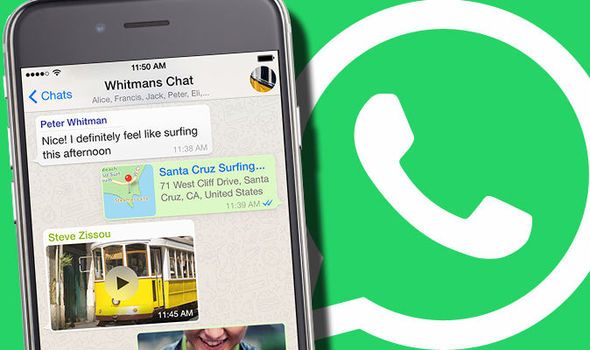WhatsApp je vrlo kvalitetna aplikacija za mrežno komuniciranje koju danas koriste mnogi. To nije ni čudno s obzirom na sve ono što ova aplikacija nudi od svojih mogućnosti. Bilo da se radi o jednostavnosti komunikacije, mogućnostima kao što su objavljivanje statusa, zaštita korisnika kroz posebne vrste enkripcije poruka ili pak da se radi o kontroliranju drugih korisnika s kojima chatamo, WhatsApp je danas nezaobilazan dio svakodnevnog ”online” načina komuniciranja. No chat i slanje mrežnih poruka nisu jedine stvari koje možemo raditi koristeći WhatsApp.
Osim klasičnog dopisivanja i telefoniranja, WhatsApp nam može poslužiti i za slanje kratkih GIF animacija ili GIF-ova. Svi znamo što su GIF-ovi. Radi se o animacijama koje danas izvan aplikacija za chat gotovo da i ne koristimo (iz prvenstvenog razloga jer se radi o dosta zastarjelom načinu kreiranja animacija), ali koje imaju svojih prednosti. Iz tih razloga, kod aplikacija kao što su recimo Facebook, Messenger ili WhatsApp GIF-ovi su odličan način kako korisnik kratko i jasno može poslati ono što je želio reći (ili prikazati).
Dobra stvar u vezi WhatsApp-a jest ta što nam ova aplikacija može poslužiti i za neke dodatne stvari osim za slanje i primanje poruka ili za mrežne pozive! U nastavku ovog članka reći ćemo nešto više o tome kako pretvoriti videozapise u GIF animacije i to koristeći WhatsApp aplikaciju!
Kako pretvoriti video u GIF koristeći WhatsApp?
Jedna ustvari od zabavnijih mogućnosti (i mogućnosti za koju određen broj korisnika ne zna) jest ta da svaki video koji smo snimili koristeći svoje pametne telefone možemo pretvoriti u GIF. Kao što znamo, GIF isječci mogu trajati do 6 sekundi, no možemo ih pretvoriti iz videozapisa neovisno o tome koliko je taj video dugačak. Evo kako to možemo napraviti!
- Za početak potrebno je snimiti video kojeg želimo pretvoriti u GIF Taj video može biti velik i dugačak koliko god korisnik želi.
- Nakon što je video snimljen potrebno je otvoriti WhatsApp i pokrenuti razgovor s nekime. Unutar razgovora moći ćemo stavljati GIF-ove koje ćemo kreirati.
- Treći korak: kliknite na ikonu primitaka (ili attachmenta koja je označena spajalicom i koja se nalazi u donjem, desnom kutu ekrana.
- Nakon što ste kliknuli na ikonu spajalice, otvorit će vam se jedan izbornik. Unutar tog izbornika ćete vidjeti mnoštvo opcija (koje u biti sugeriraju to kakvu vrstu sadržaja možete učitati). Vi odaberite Galeriju ili ”Gallery’‘.
- Sada slijedi korak unutar kojeg trebate odabrati video koji želite pretvoriti u GIF. Otvorit će vam se editor ili mogućnost izmjenjivanja videozapisa.
- Unutar izmjenjivanja videozapisa kliknite na ikonu kamere koja se nalazi u gornjem, desnom kutu. Nakon što to napravite trebali biste vidjeti da se pojavio GIF.
- Izmijenite video po svojoj želji i onako kako želite. No imajte na umu da video, kako bi bio pretvoren u GIF, treba trajati najviše 6 sekundi.
- Kada ste gotovi s rezanjem videa i dodavanjem dodatnih mogućnosti unutar poruke kliknite na zelenu strijelicu kako biste poslali video (koji će sada biti poslan kao GIF).
Sve u svemu, izrada i slanje osobnih GIF animacija vrlo je jednostavan i brz postupak. Osim mogućnosti pretraživanja i slanja GIF-ova iz baze podataka Giphyja ili Tenora, sada možete kreirati i slati vlastite GIF-ove unutar WhatsApp aplikacije!
Piše: I.H.